Als u Windows gebruikt dan is het u waarschijnlijk wel opgevallen dat OneDrive is geïnstalleerd. OneDrive is de cloud oplossing om bestanden en documenten op uw computer te synchroniseren met Cloud opslag van Microsoft.
Microsoft heeft, net als zijn concurrenten (Apple en Google bijvoorbeeld), de neiging om u zoveel mogelijk te binden aan producten van Microsoft. Daar is OneDrive een mooi voorbeeld van. Niet iedereen wenst daarom OneDrive te gebruiken.
In deze instructie leg ik u uit hoe u OneDrive kunt uitschakelen door instellingen aan te passen in OneDrive of hoe u OneDrive definitief kunt verwijderen uit Windows 10 of Windows 11.
OneDrive verwijderen of uitschakelen
Er zijn een hoop redenen om OneDrive uit te schakelen. U doet er niks mee en als u geen gebruik maakt van OneDrive waarom zou u het ingeschakeld laten. OneDrive maakt constant gebruik van uw internet connectie omdat het bestanden verzend naar Microsoft Cloud. OneDrive kan uw internet dus ook nog aanzienlijk vertragen als u veel bestanden via OneDrive het synchroniseren bent.
U dient er ook rekening mee houden dat de OneDrive applicatie automatisch opstart in Windows en op de achtergrond draait, maar niet als u deze uitschakelt. Dit zal meer een merkbaar effect hebben op wat tragere PC’s, dus het uitschakelen van OneDrive kan een goede manier zijn om wat CPU en RAM gebruik terug te winnen in Windows.
OneDrive bestandsoverdracht onderbreken
Om te beginnen kunt u eerst de bestandsoverdracht onderbreken. Dit is als u OneDrive gebruikt. Indien u OneDrive compleet wilt verwijderen slaat u dit hoofdstuk over.
Klik op OneDrive in het Windows systeemvak. Klik op Help & Instellingen uit het OneDrive menu.
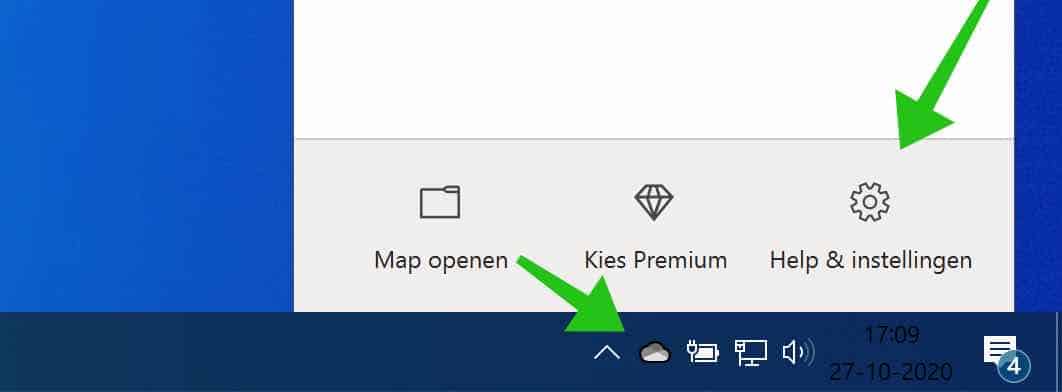
Lees ook: (Artikel gaat hieronder verder)
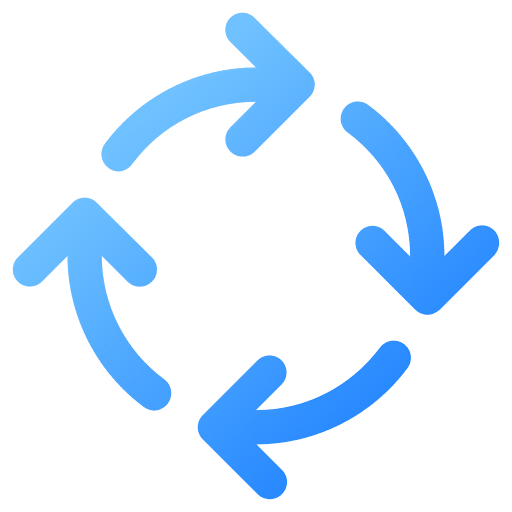
Vanaf oktober wordt Windows 11 25H2 officieel beschikbaar. De 25H2 update wordt echter nog niet vanzelf gedownload via…

Wilt u het Windows register opschonen? Het register is een centrale database in Windows die instellingen en configuraties…

U kunt in Windows 11 cookies wissen. Cookies zijn kleine tekstbestandjes die door de browser worden opgeslagen op…

Lenovo levert op de meeste laptops en desktops standaard de software Lenovo Vantage mee. Deze app is specifiek…

Wanneer u Windows 11 gebruikt, is Onedrive voorgeïnstalleerd en onderdeel van uw computer. Wilt u deze clouddienst niet…

Wanneer de officiële ondersteuning van Windows 10 in oktober 2025 eindigt, biedt Microsoft gebruikers de mogelijkheid om hun…
Kies voor Synchroniseren onderbreken en kies het aantal uur dat u de bestandsoverdracht in OneDrive wilt pauzeren. In deze periode wordt er dus geen bestand gesynchroniseerd.
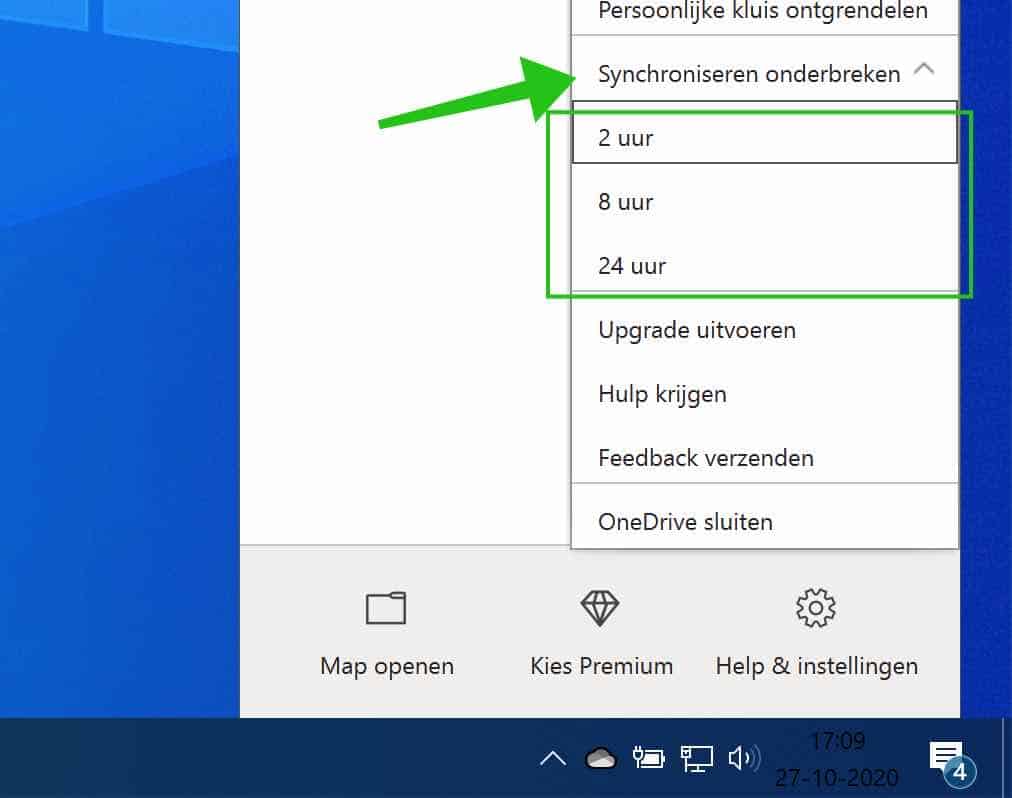
U heeft nu tijdelijk bestandsoverdracht in OneDrive uitgeschakeld. Als u OneDrive wel wilt blijven gebruiken, maar bestandsoverdracht volledig wilt uitschakelen dan kunt u de mappen die OneDrive controleert verwijderen uit de synchronisatie.
OneDrive bestandsoverdracht volledig uitschakelen
Open OneDrive. Kies Hulp & Instellingen uit het menu.
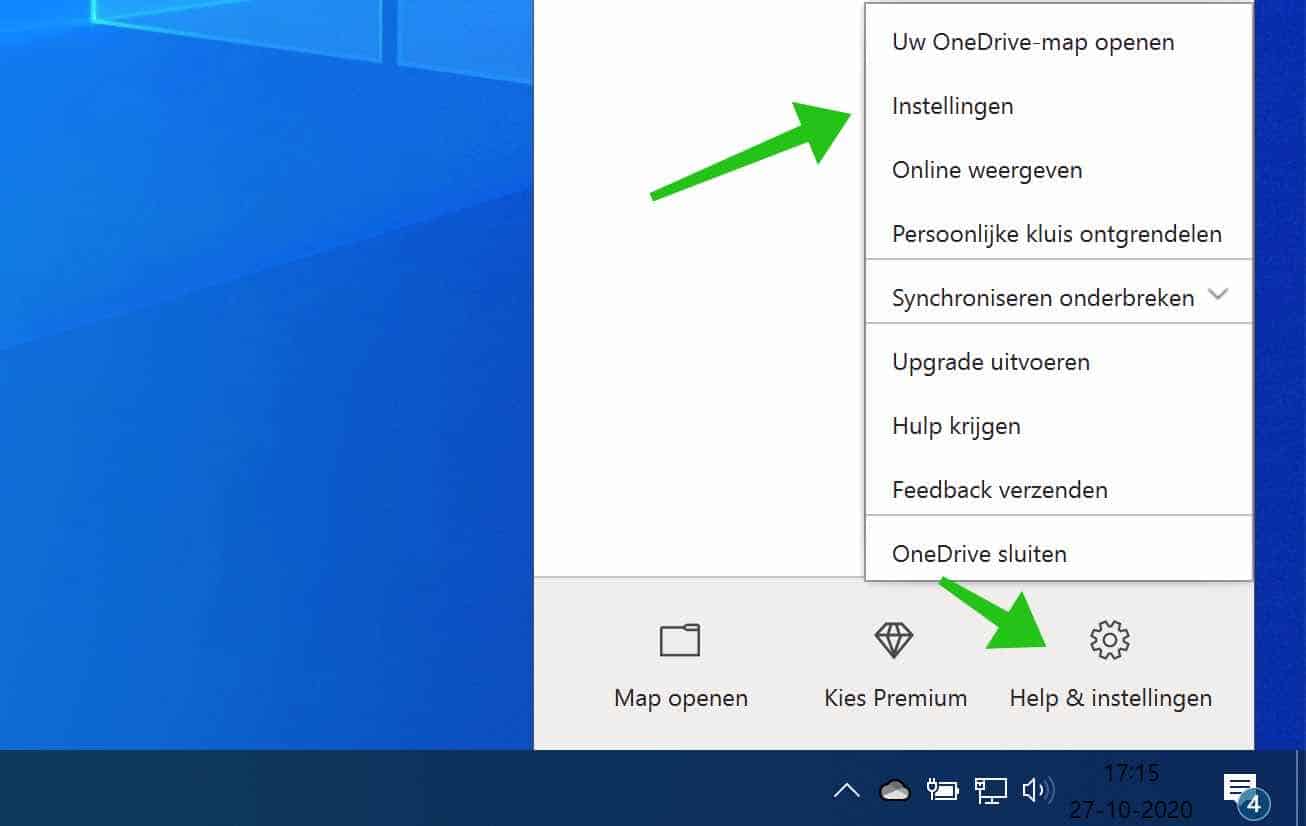
Open de OneDrive instellingen. In het tabblad Account klik op “Mappen kiezen”.
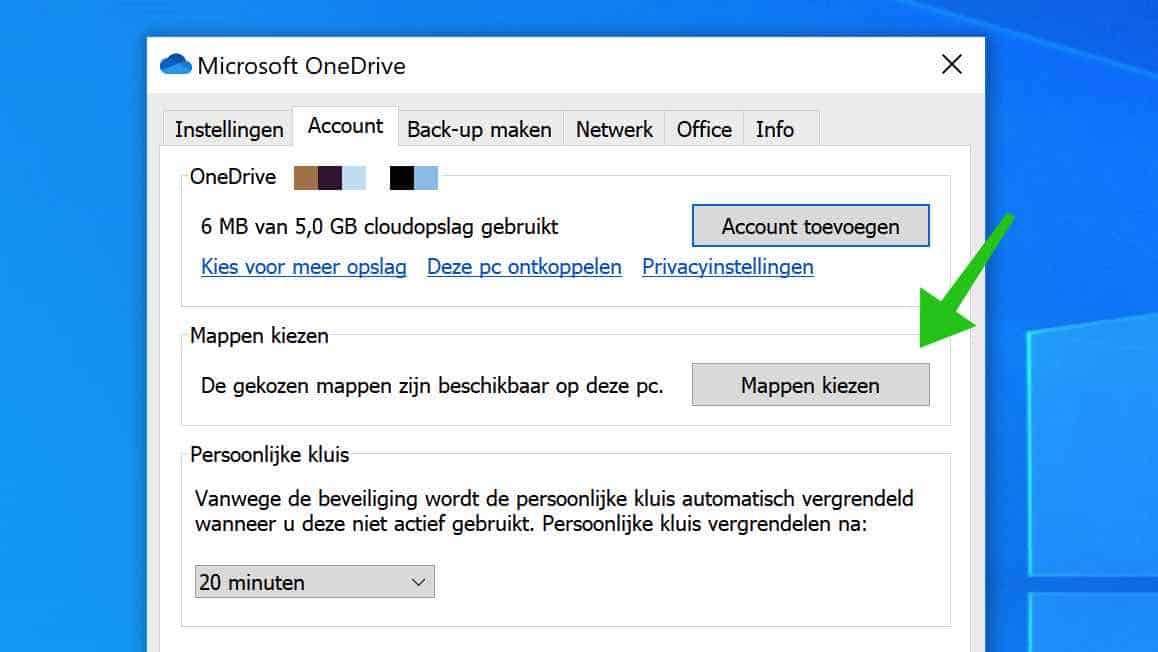
Schakel de instelling: Alle bestanden beschikbaar maken uit. Hiermee stopt OneDrive met het zoeken naar bestanden in die specifieke mappen om te verzenden naar de Cloud. Klik op OK.
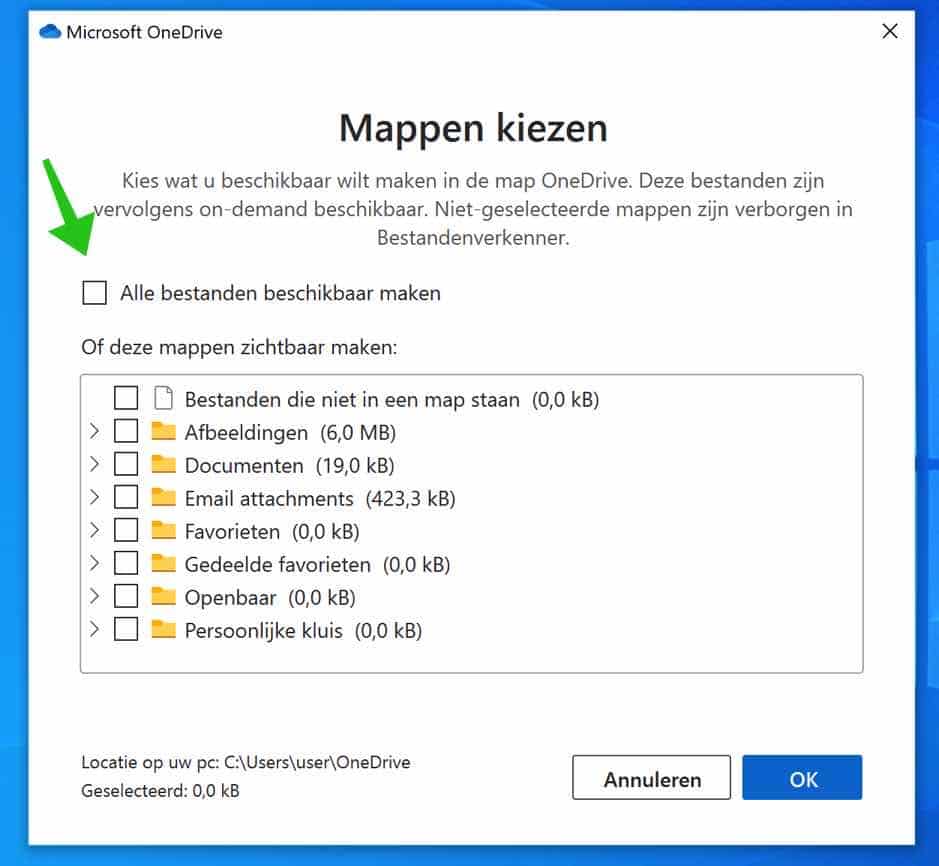
OneDrive verwijderen bij opstarten Windows
OneDrive opent automatisch elke keer als u Windows opstart. Om te voorkomen dat OneDrive met Windows wordt opgestart volg onderstaande stappen. Lees meer opstartbare apps uitschakelen.
Open OneDrive. Kies Hulp & Instellingen uit het menu.
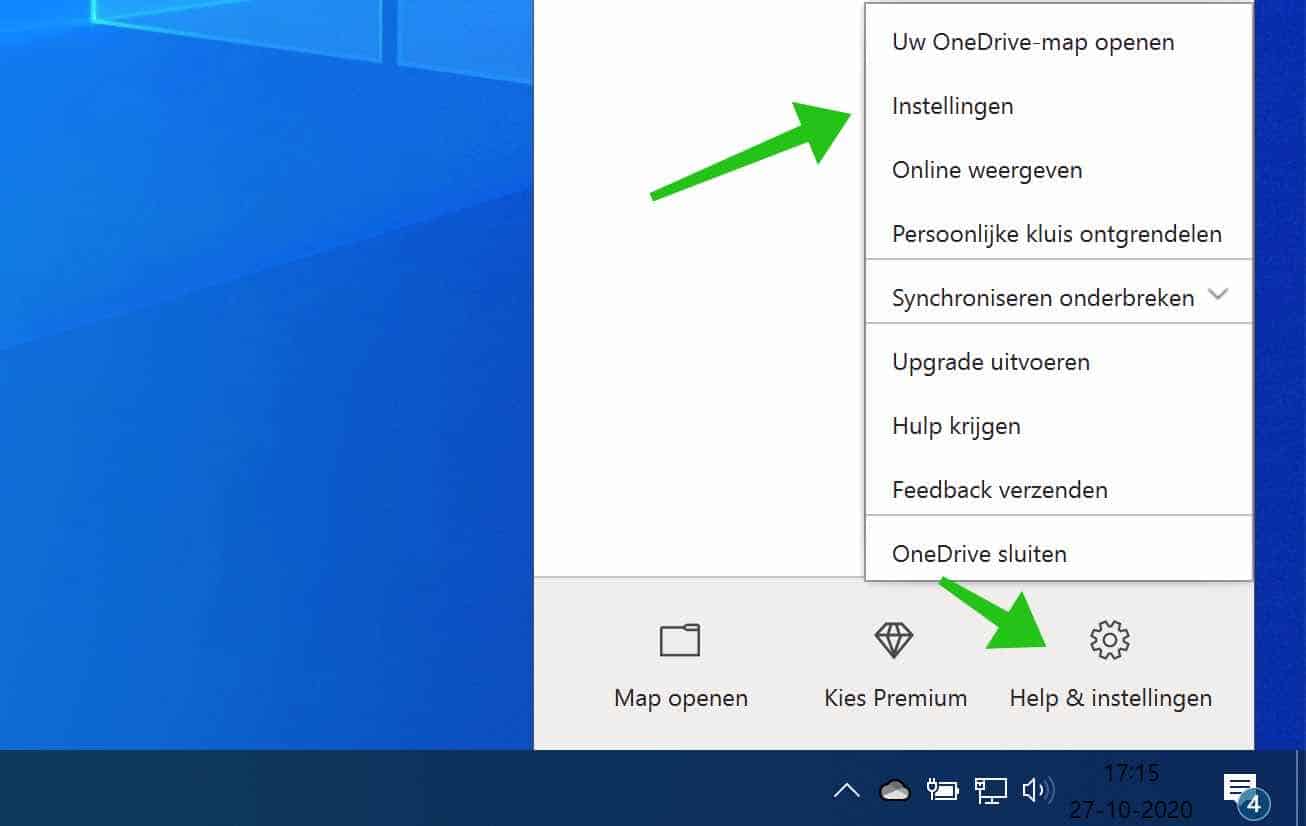
Ga naar tabblad Algemeen. Schakel de optie: OneDrive automatisch starten wanneer ik me aanmeld bij Windows uit. Klik op OK.
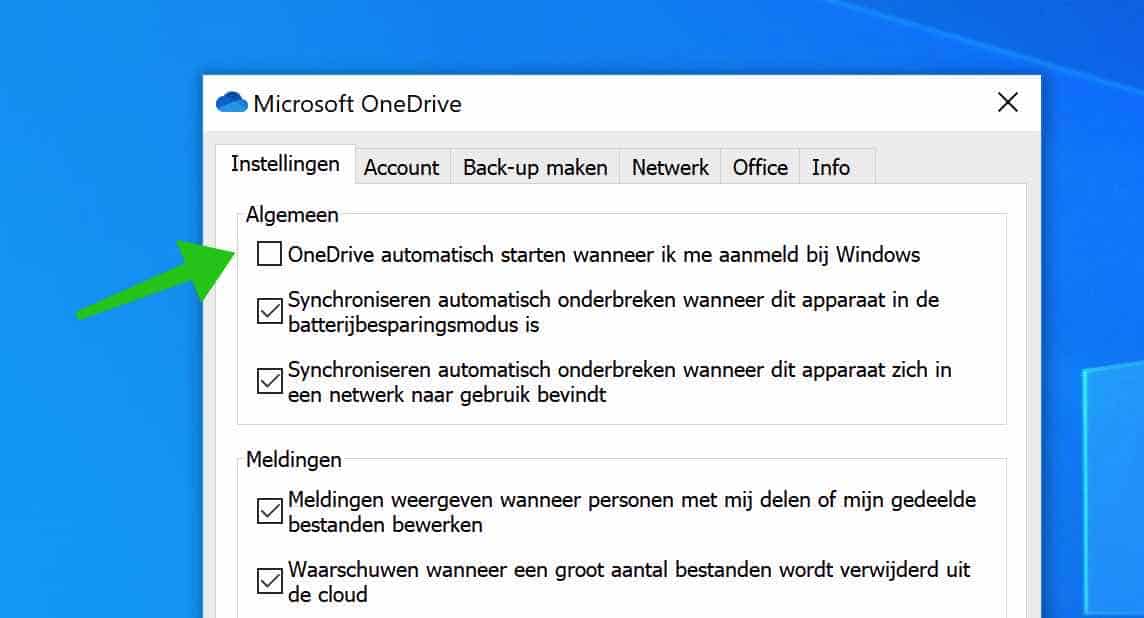
Eenmaal uitgeschakeld, zal OneDrive niet meer opstarten wanneer u de volgende keer uw PC opstart. Met bestandssynchronisatie en automatisch opstarten uitgeschakeld, is OneDrive zo goed als uitgeschakeld, maar u kunt nog verder gaan door uw account te ontkoppelen.
OneDrive PC ontkoppelen
Als u OneDrive volledig wilt uitschakelen is het handiger om uw PC te ontkoppelen. Hiermee wordt u uitgelogd met uw Microsoft account uit OneDrive en zal OneDrive geen bestanden meer synchroniseren.
Open OneDrive. Kies Hulp & Instellingen uit het menu.
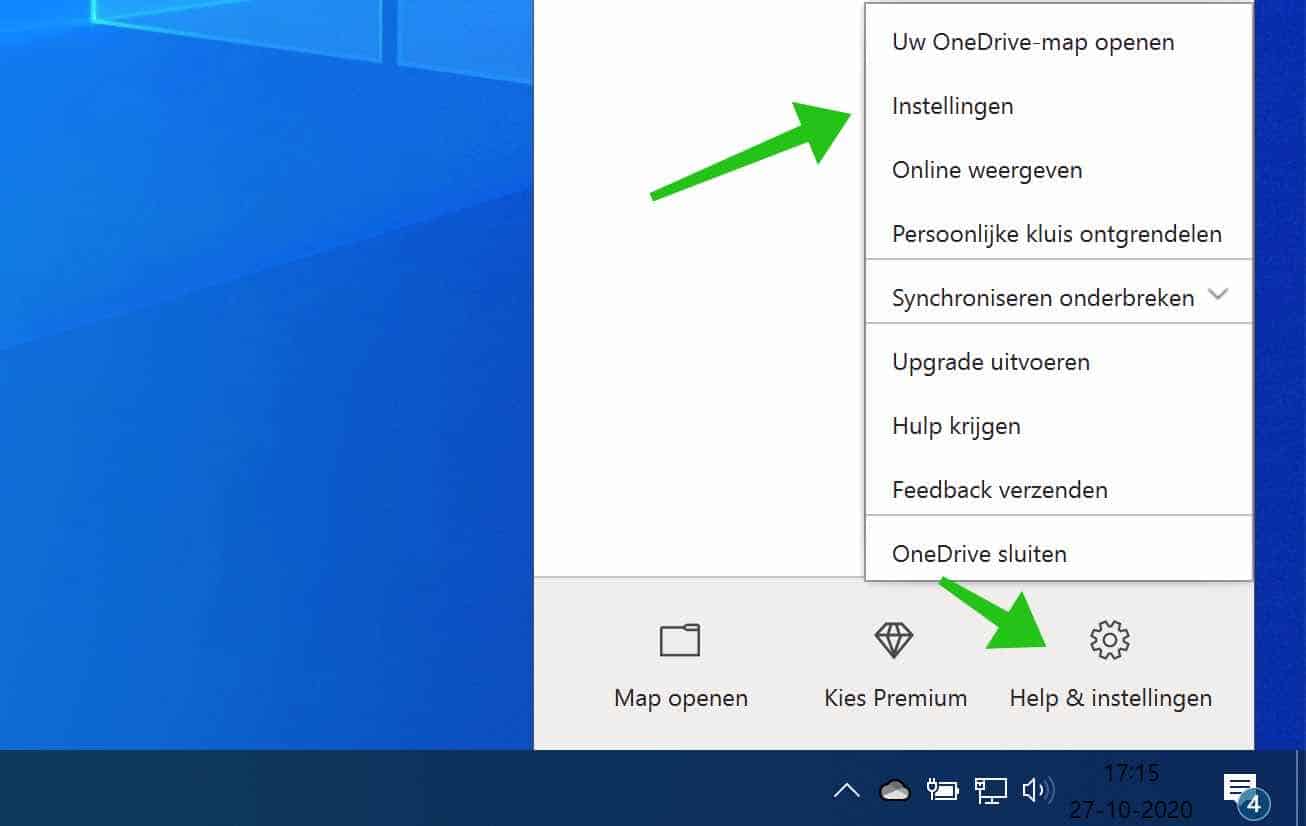
Ga naar het tabblad Account en klik op de link: Deze PC ontkoppelen.
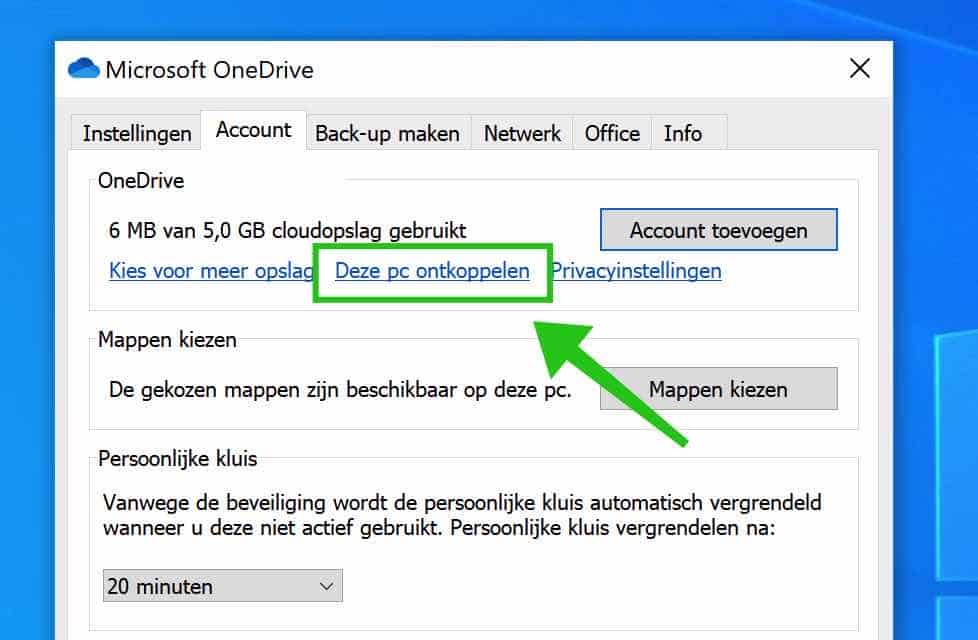
OneDrive meldt u dat bestanden niet meer worden gesynchroniseerd en dat lokale bestanden beschikbaar blijven, online bestanden worden verwijderd. Als u wilt doorgaan en snapt dat online bestanden verloren gaan klik op Account ontkoppelen.
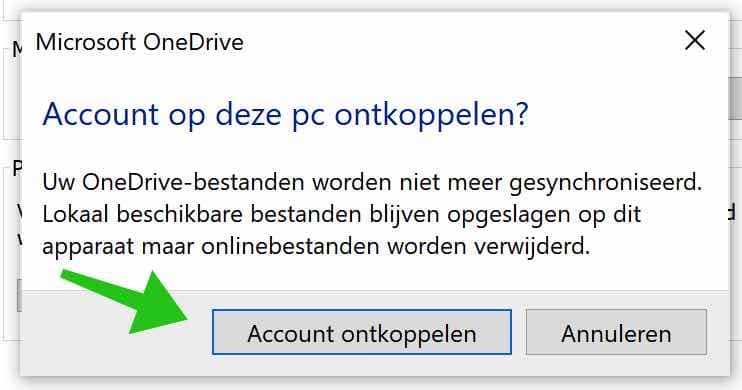
OneDrive volledig verwijderen
Als laatste als al het andere is uitgevoerd en u OneDrive wilt verwijderen uit Windows dan klikt u op de Start knop. Klik op Instellingen uit het start menu.
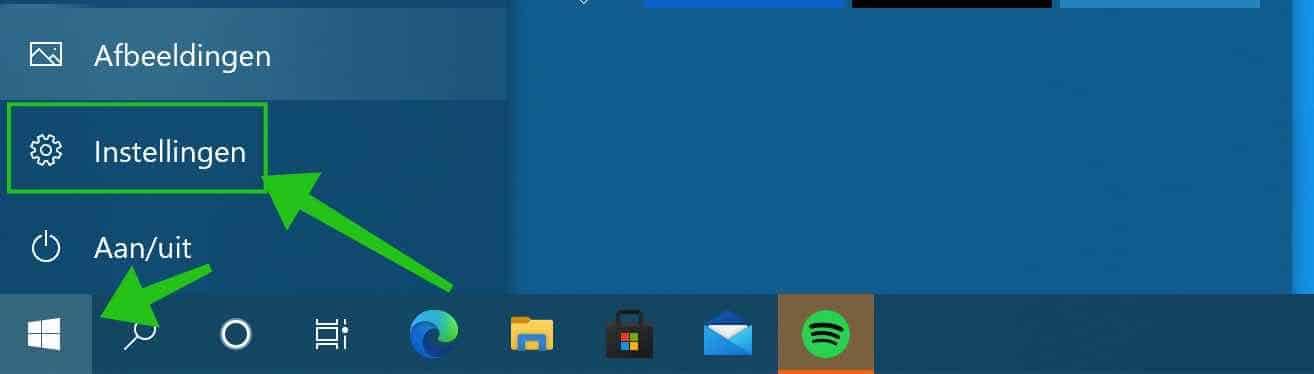
In de Windows-instellingen klik op Apps.
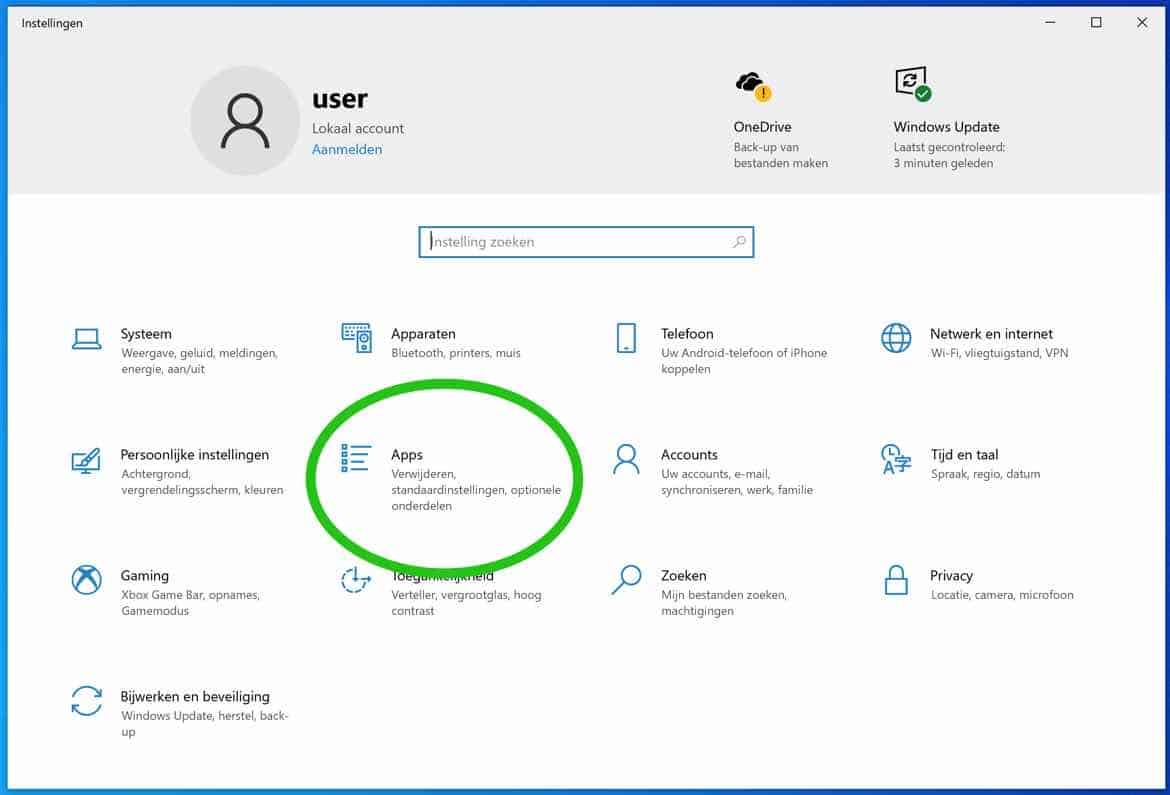
In de Apps van Windows zoek naar Microsoft OneDrive en klik op de Verwijderen knop. Bevestig het verwijderen van OneDrive door nogmaals op de Verwijderen knop te klikken.
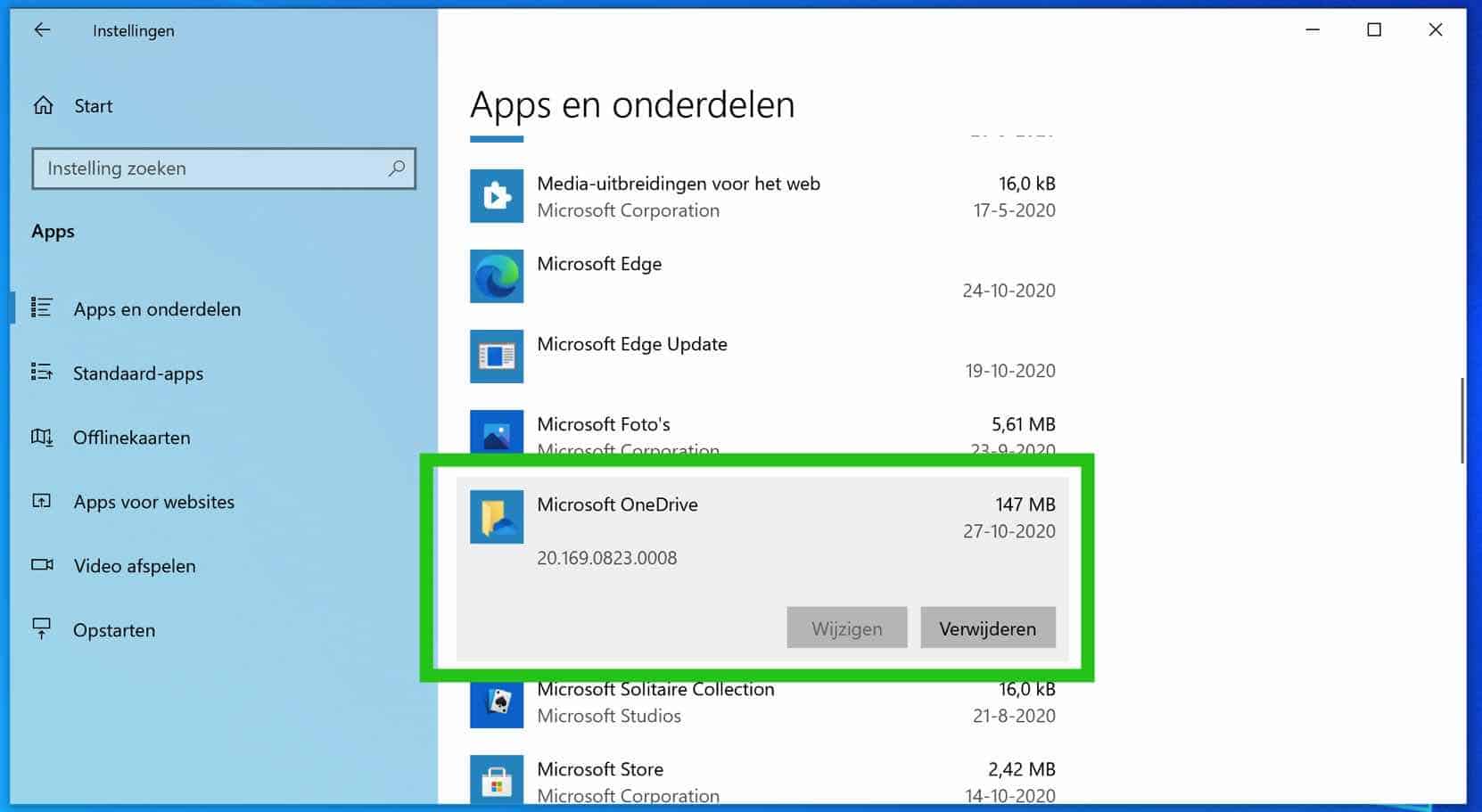
U heeft nu met succes OneDrive verwijderd of uitschakelt. Ik hoop u hiermee geholpen te hebben. Bedankt voor het lezen!
Meld u gratis aan en word lid van ons nieuwe PC Tips forum.

Hallo Stefan, Allereerst bedankt dat U Uw tips hier opgezet hebt. Ik heb problemen met One Drive, maar die zijn nu grotendeels opgelost.
Ik heb Windows 10; bijgewerkt tot nu; maar in het instellingen menu van One Drive is het kopje om Niet te starten met One Drive verdwenen. Kan ik dit nog ergens anders vinden??
Vast bedankt!
Hallo, u kunt het volgende proberen.
Druk op CTRL + SHIFT + ESC om taakbeheer te openen. Klik op “meer details”. Klik nu op tabblad “Opstarten”. In deze lijst ziet u Microsoft OneDrive. Klik erop en klik op de knop “Uitschakelen”.
Succes!
Als ik de One Drive app in zijn geheel verwijder van mijn laptop blijf ik dan op andere devices wél toegang houden tot de One Drive bestanden?
Ik heb even kort een 2e hands laptopje in gebruik gehad en alleen Ons Drive en Microsoft Office gebruikt op locatie. Inmiddels heb ik een nieuwe en wil ik de 2e hands weggeven, maar uiteraard moeten de One Drive bestanden er dan af.
Als ik terugzet naar fabrieksinstellingen gaat ook Microsoft Office kwijt en dat wil ik dan weer niet.
Ik kijk uit naar je een reactie!
Hallo, hier leest u meer:
https://support.microsoft.com/nl-nl/office/onedrive-uitschakelen-of-verwijderen-f32a17ce-3336-40fe-9c38-6efb09f944b0Succes!
Goede tips. Toch nog een vraag. Als ik Word of Excel bestanden wil opslaan komt nog steeds als 1e optie onedrive naar voren in het pop-up venster.
Is dat ook te verwijderen?
Mvg
Piet Konings
Hallo, mogelijk leest u hier de oplossing:
https://answers.microsoft.com/en-us/msoffice/forum/all/how-can-i-remove-onedrive-as-a-save-as-option-in/36ed74e7-2f05-455e-a398-92e2ca5344b9Succes!
Helaas helaas, het werkt totdat je je weer aanmeld met een account! Dan is de optie weer standaard terug.
In vervolg op uw opmerking inzake het ontkoppelen van one-drive (ik citeer);
OneDrive meldt u dat bestanden niet meer worden gesynchroniseerd en dat lokale bestanden beschikbaar blijven, online bestanden worden verwijderd. Als u wilt doorgaan en snapt dat online bestanden verloren gaan klik op Account ontkoppelen.
Heb ik de volgende vraag;
Hoe kan ik de ontkoppelde one-driver weer ‘koppelen’ (= herstellen?)
m.vr.gr./met dank voor een evt. herstel oplossing!
HL.
Nijmegen.
Hallo, dat kunt u doen door OneDrive weer te synchroniseren. Meer hierover leest u in onderstaande link:
https://support.microsoft.com/nl-nl/office/bestanden-en-mappen-in-onedrive-synchroniseren-d9262485-9bf8-4ceb-bac2-e83f68cb6a97
Groet, Stefan
Hi, ik heb een C-schijf en een D-schijf die beide te klein zijn om mijn muziek op te laten staan. Dus ik heb alles naar OneDrive geupload. Opeens (zo lijkt het….) wordt OneDrive gesynchroniseerd met mijn PC (desktop) en loopt mijn C-schijf helemaal vol. Ik heb voor OneDrive gekozen omdat ik ruimtegebrek had. Nu wordt alles echter weer teruggezet door dat synchroniseren. Kan ik de bestanden niet alleen op OneDrive laten staan zonder te synchroniseren? Dus dan gebruik ik OneDrive als extra schijf. Bedankt voor de hulp!
Hallo, hiervoor dient u de synchronisatie instellingen in OneDrive aan te passen. Meer hierover leest u hier: https://support.microsoft.com/nl-nl/office/de-synchronisatie-in-onedrive-annuleren-of-stoppen-4885c27e-3d89-4d69-be75-2646c71367d3
Succes! Groet, Stefan
Hoi mijn onedrive is vol maar ik hoef het eigenlijk niet meer, in ieder geval geen uitbreiding met betaling. Echter als ik het verwijder, gaan al mijn foto’s dan ook weg of kan ik ze n0g blijven inzien op onedrive. Dus dat de nieuwe foto’s en docu’s niet meer gesynchroniseerd worden omdat ik Onedrive niet update? Of kan ik beter voor de zekerheid alle foto’s in OneDrive kopiëren naar mijn eigen externe harde schijf (of checken of ze ook op de PC staan of op de externe harde schijf?)
Groetjes en bedankt!
Hallo, ik zou voor de zekerheid van alle bestanden op OneDrive een back-up maken naar een externe schijf. Meer informatie over opzeggen/verwijderen van OneDrive vind u hier: https://support.microsoft.com/nl-nl/office/onedrive-uitschakelen-of-verwijderen-f32a17ce-3336-40fe-9c38-6efb09f944b0
Groet, Stefan
Dag Stefan,
Ik heb uw richtlijnen gevolgd voor het ontkoppelen van mappen maar ik krijg de melding dat ik “alle bestanden beschikbaar maken” niet kan uitzetten.
Ik had de app eerder al volledig van mijn pc verwijderd maar toen kon ik aan mijn mappen niet meer geraken die op mijn pc stonden. Dus de app maar opnieuw geïnstalleerd. Ik wil eigenlijk niks te maken hebben met die app maar weet niet hoe ik moet uitzetten zonder verlies van mijn foto’s op mijn pc.
Wat kan ik doen?
Hallo, u dient in OneDrive aan te geven dat bestanden offline gebruikt dienen te worden. Dit kunt u ook via Windows verkenner doen, lees meer hier op: https://support.microsoft.com/nl-nl/office/offline-werken-met-onedrive-ad1c0938-aa89-4a6b-8775-a35998fb6ecf
Succes! Groet, Stefan
Dit verhaal is duidelijk en zou een oplossing kunnen zijn. Ik wil best wel enkele documenten in de cloud zetten. Mijn probleem is echter dat de koppeling “mijn documenten” standaard naar One Drive verwijst. Dit kan ik niet wijzigen. Aangezien het om veel meer gaan dan de gratis 5 gB wil ik de standaard op mijn PC laten staan. Alleen enkele documenten die ik met andere PC’s wil verwerken kan in One Drive. Hoe krijg ik dat voor elkaar?